Os segmentos não retornam nenhum ou nenhum membro
Observação
Em 1º de setembro de 2023, mesclamos e renomeamos o Dynamics 365 Marketing e o Dynamics 365 Customer Insights. O Dynamics 365 Marketing agora se chama Dynamics 365 Customer Insights - Journeys. O Dynamics 365 Customer Insights agora se chama Dynamics 365 Customer Insights - Data. Para obter mais informações, consulte Perguntas frequentes sobre o Dynamics 365 Customer Insights.
Este artigo fornece uma resolução para um problema em que um segmento não retorna nenhum membro conforme o esperado.
Pré-requisitos
- O status de atualização do segmento é bem-sucedido.
- O segmento foi criado ou editado recentemente, ou as regras de importação ou unificação de dados ou a definição comercial de dados foram alteradas.
Se o segmento foi bem-sucedido anteriormente e tinha membros, mas não mostra nenhum membro e não houve nenhuma outra alteração conforme especificado acima, abra um tíquete de suporte.
Sintomas
Um segmento é executado e atualizado com êxito, mas não inclui nenhum membro.
Resolução
Você pode seguir as etapas a seguir para investigar a causa raiz e corrigir o problema.
Validar lógica básica para condições ou regras contraditórias
Condições ou regras contraditórias AND no mesmo atributo sempre geram segmentos vazios. Por exemplo, FirstName = Joe AND FirstName = Frank.
Revise todas as regras e condições para lógica quebrada. Considere contradições mais complexas em vários atributos também (isso requer mais conhecimento do conjunto de dados). Por exemplo, Status = 1 AND StatusDescription = Inactive, enquanto um valor de status de 1 sempre significa que ele está ativo.
As operações set (Union, Intersect, e Except são usadas para combinar duas regras) são aplicadas no CustomerId retornado por cada regra. Portanto, dependendo do resultado esperado, verifique se ele CustomerId faz parte (ou não) do resultado de cada avaliação de regra.
Divida a complexidade
Ao trabalhar com segmentos complexos com várias condições ou regras, reduza a complexidade e isole a condição ou regra responsável pelo problema.
- Comece a partir do segmento completo e remova as condições e regras uma a uma. Execute o segmento após cada alteração até que ele retorne membros.
- Crie um novo segmento do zero e adicione condições e regras uma a uma a partir do segmento que não está gerando membros. Execute o segmento após cada etapa de adição de condições ou regras até que nenhum membro seja mais retornado.
Dados ausentes para o(s) atributo(s) usado(s) em uma regra ou condição de segmento
Se o valor do atributo usado em uma regra ou condição de segmento estiver ausente por qualquer motivo, o segmento provavelmente não retornará membros. Verifique se o valor esperado existe.
Explore os dados da tabela e os valores de atributos. Se disponível, revise a coluna Resumo dos atributos nos quais você está interessado e verifique se eles não estão em um estado Ausente ou Erro .
Observação
O resumo não está disponível para tabelas geradas pelo sistema e é opcional para as tabelas importadas do seu próprio Azure Data Lake Storage.
Verifique se os registros de origem não foram rejeitados por estarem corrompidos.
Verifique se existe um valor específico na tabela para um determinado atributo. Crie uma medida para essa tabela, filtrada pelo valor do atributo. Use a opção Contagem para ver quantos registros contêm o valor da condição de filtragem. Use a opção First na chave primária ou na chave estrangeira para localizar um registro de referência.
Para explorar ainda mais os valores de atributo nos dados, considere as seguintes opções:
Baixe o
.csvarquivo de uma tabela na exibição de tabela para validar os primeiros 100.000 registros.Use o conector do Power BI para explorar a entidade no Power BI.
Observação
Todas as entidades, especialmente as entidades de origem de uma fonte de dados do Azure Data Lake Storage, não estarão disponíveis com esse conector. Também é recomendável usá-lo em tabelas com menos de 1 milhão de linhas.
Exporte dados para o Azure no Armazenamento de Blobs do Azure, no Azure Data Lake Storage ou no Azure Synapse Analytics. As exportações podem ajudar com investigações adicionais usando o Synapse Analytics, o Power BI ou qualquer outra ferramenta de exploração de dados.
Para fontes de dados do Power Query, crie uma nova fonte de dados ou uma consulta de referência separada na fonte de dados existente com a condição de filtragem para o atributo ausente. Depois de atualizada, verifique se a nova tabela contém dados.
Problemas com relações entre tabelas
Se a relação entre a tabela usada para segmentação e a tabela unificada de clientes não funcionar devido aos motivos indicados abaixo, o segmento não retornará membros.
Verifique se o caminho de relacionamento pretendido é usado, pois vários caminhos podem ser tecnicamente válidos entre a tabela de origem (com uma condição de filtragem nos atributos) e a tabela Customer. Se houver várias tabelas envolvidas, inspecione cada relação e valide se elas estão configuradas corretamente com os atributos corretos.
A avaliação do valor do atributo diferencia maiúsculas de minúsculas. Por exemplo, duas tabelas estão relacionadas por meio de um atributo comum,
MembershipType. Se o valor do atributo for GOLD em uma tabela e gold na outra, ele não produzirá uma junção bem-sucedida e não retornará resultados. A mesma lógica se aplica aGUIDs, que são fáceis de perder.Verifique se os tipos de dados dos atributos estão alinhados entre as tabelas.
O processo de eliminação de duplicação identifica um registro "vencedor" durante a unificação de dados. Medidas e segmentos criados com a tabela de origem de perfil com eliminação de duplicação no caminho de relacionamento podem usar o registro "vencedor", levando a resultados inesperados.
A avaliação de segmentos e medidas acontece pela junção de tabelas nos atributos definidos nas relações. Por exemplo, MembershipMaster tem uma relação com a tabela Contato , com MembershipId e MembershipType atributos. A tabela Contato tem uma relação com a tabela Cliente , contendo perfis de clientes unificados sobre os atributos ContactId e ContactId (Source1_Contact). Para obter detalhes sobre a relação de tabela, consulte a captura de tela abaixo:

Se a tabela de perfil (neste exemplo, a tabela Contato ) for desduplicada, a avaliação ocorrerá por meio do registro "vencedor" devido ao relacionamento.
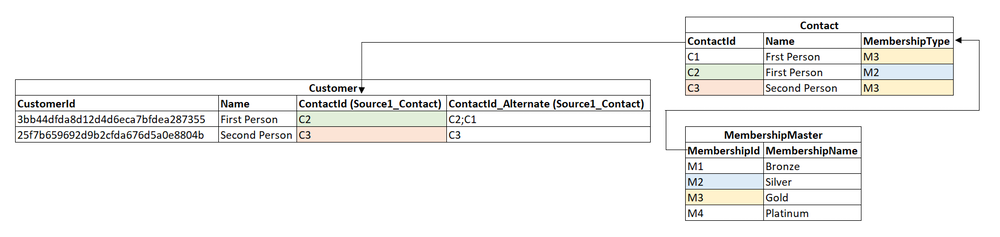
Neste exemplo, o contato C1 (com associação "Gold") e C2 (com associação "Silver") foram unificados com C2 sendo o vencedor. Portanto, quando um segmento é criado para identificar os membros "Gold", "Primeira Pessoa" não fará parte do segmento porque o caminho de relacionamento é avaliado apenas com C2.